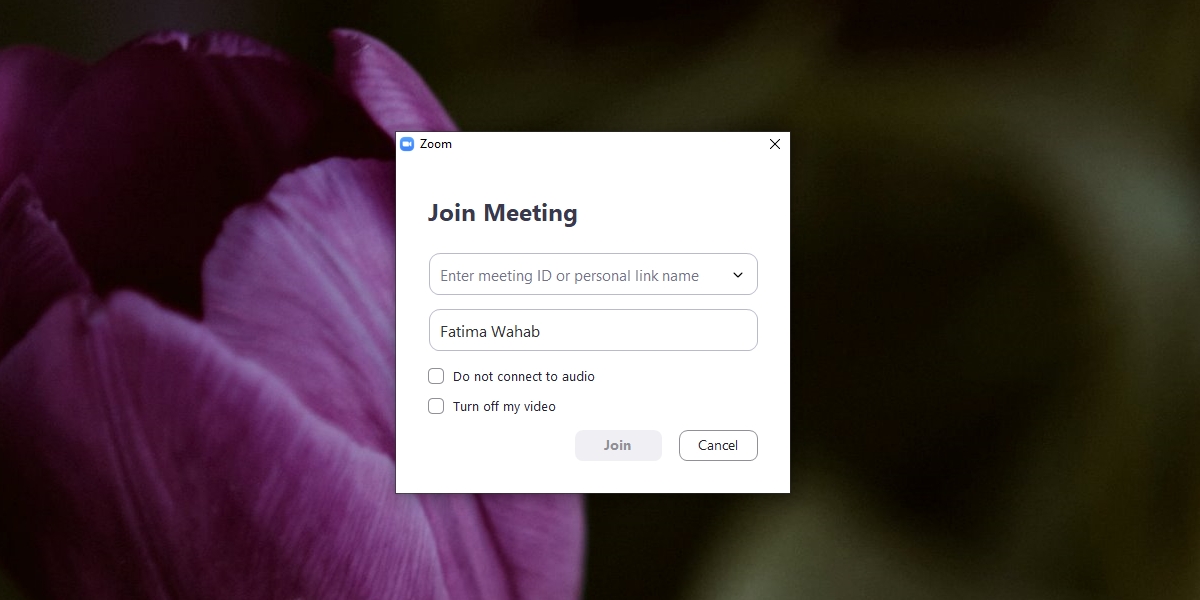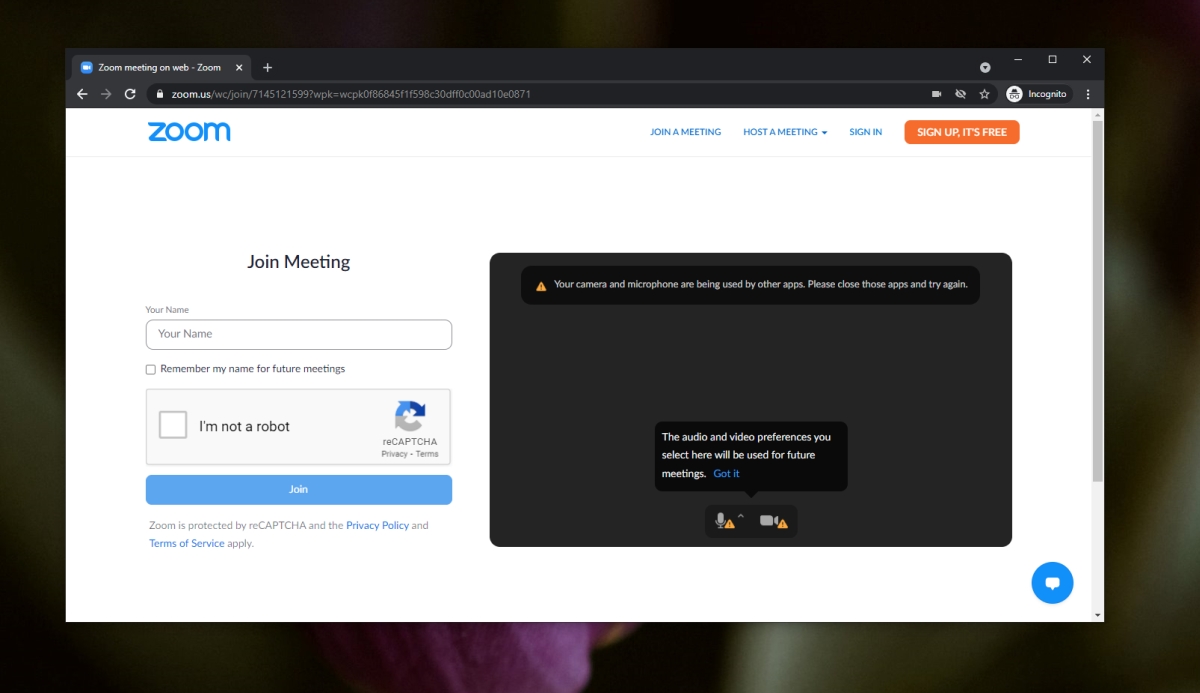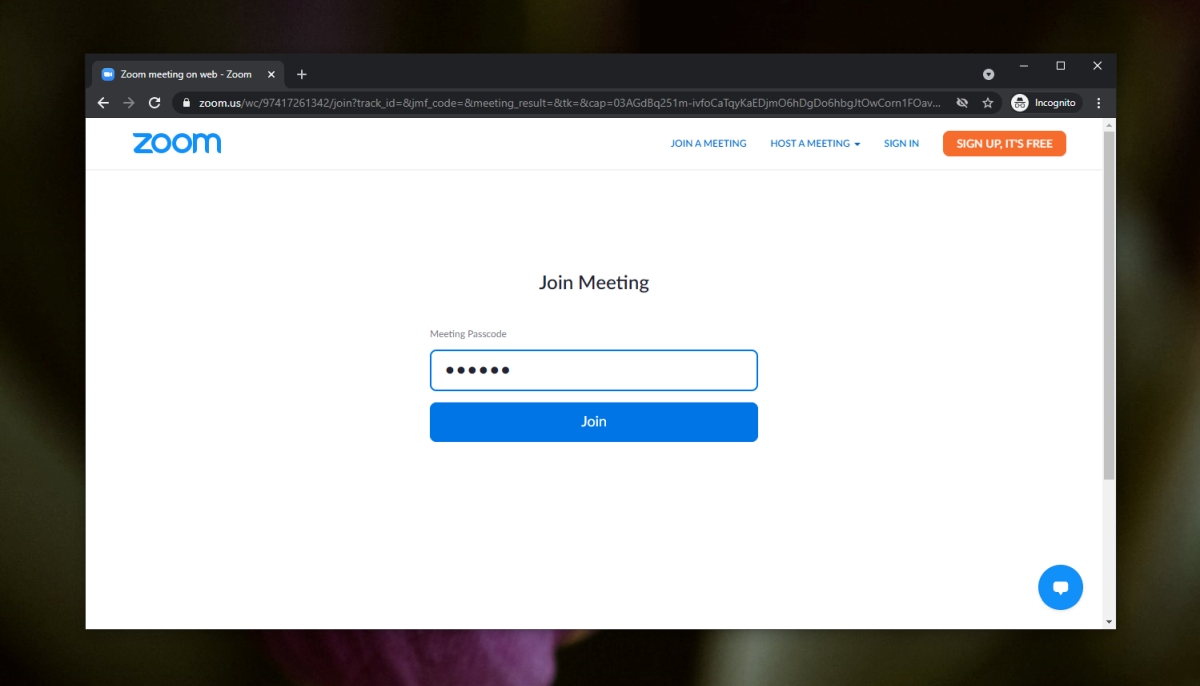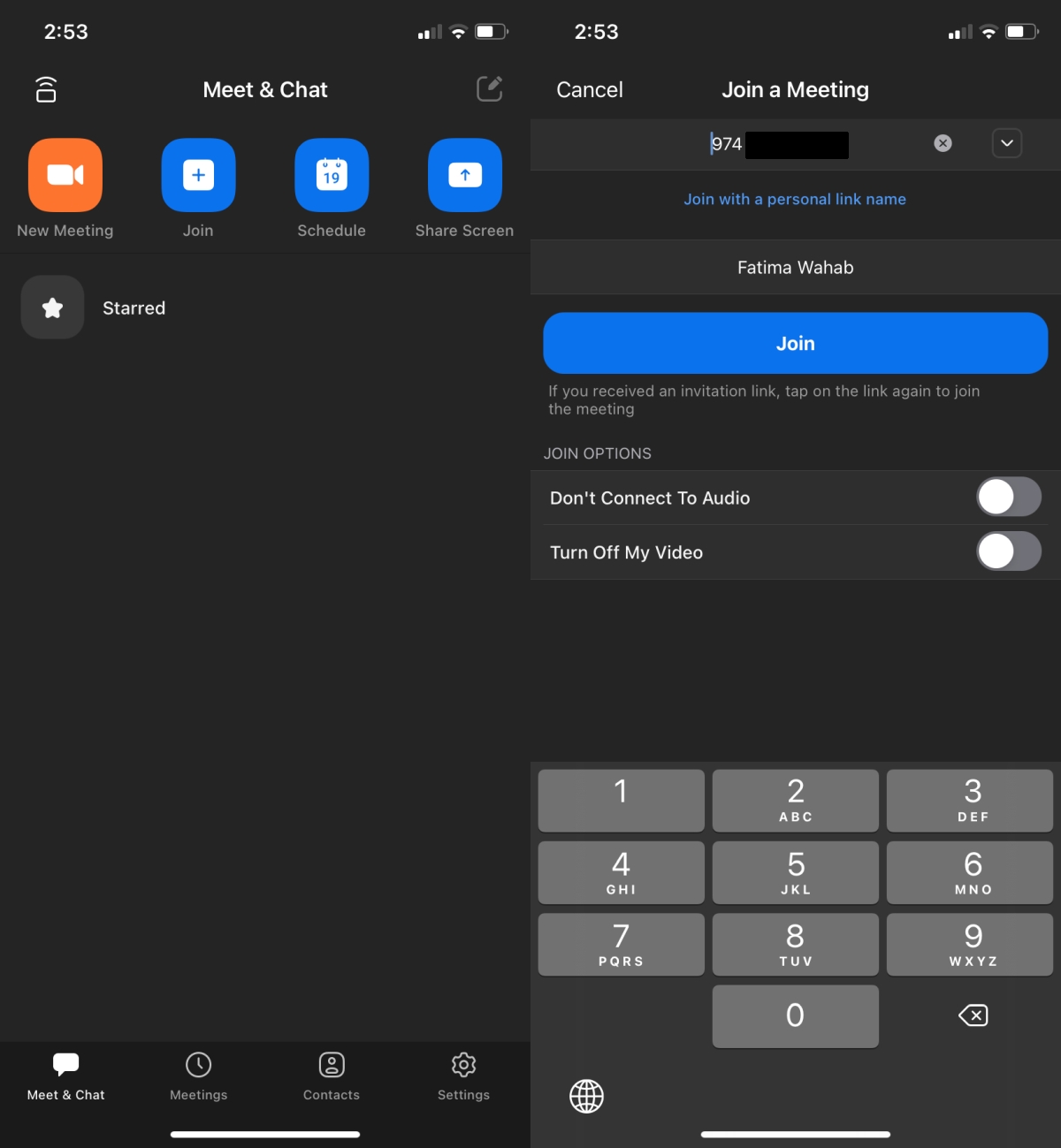でログイン
Zoomを使用すると、ミーティングを設定しますが、ミーティングに参加するための最も簡単なプラットフォームの1つでもあります。設定するものは多くなく、招待状は誰にでも送信できます。ズーム会議に参加するように招待する場合、制限や複雑なプロセスは必要ありません。
ズーム会議:ログイン
Zoomは、昨年
Zoomミーティングに参加–招待状/リンクでログイン
Zoomミーティングに参加するには、次の手順に従います。
- 会議の招待状を開きます。
- 招待状のリンクをクリックします。
- プロンプトが表示されたらズームアプリを開くか、ブラウザから参加します。
- ズームアカウントをお持ちの場合はサインインするか、匿名で参加してください。
- 名前を入力し、 [参加]をクリックします。
- 会議の管理者が会議への参加を許可します。
Zoomミーティングに参加–パスワードでログイン
通常、会議のリンクと招待状にはパスワードが追加されています。パスワードが追加されていない場合は、会議に参加するときに手動で入力できます。
- 会議のリンクを開きます(https://zoom.us/j/90000000002のようになります)
- サインインするか、匿名ユーザーとして参加します。
- プロンプトが表示されたら、パスコードを入力します。
- 主催者が参加できるようになるのを待ちます。
注:会議の主催者にパスコードを尋ねる必要があります。
Zoomミーティングに参加–電話からログイン
リンクがある場合、または招待している場合は、電話から会議に参加できます。以下の手順に従ってください。
- 招待状のリンクをコピーします。
- ズームアプリ
- [参加]ボタンをクリックします。
- [会議ID]フィールドにリンクを貼り付けます。
- 参加ボタンをタップします。
- プロンプトが表示されたらパスワードを入力します。
- 会議の主催者にあなたの承認を許可します。
を開きます
ズーム会議はモバイルブラウザから参加できませんが、オプションが設定されている場合は会議にダイヤルできます。
結論
Zoomミーティングへの参加は簡単です。パスコードをいつどのように入力するか迷っている場合は、通常、送信されるリンクにパスコードが追加されます。ただし、セキュリティ上の理由から、会議の主催者はリンクからパスコードを削除し、パスワードを個別に伝達することを選択する場合があります。ズーム爆撃を防ぐもう1つの方法です。会議の主催者は、リンクを公開して共有し、会議がより安全な方法を使用し始めようとしているときにのみパスコードを共有できます。
<!-。pagination-single->